Когда дело касается добавления веб-страницам динамического поведения, JavaScript - это неотъемлемая часть веб-разработки. Однако, есть случаи, когда JavaScript может не быть правильно подключен к HTML, что может вызывать проблемы. В этой статье мы рассмотрим несколько простых способов, с помощью которых можно проверить, работает ли JavaScript на вашей веб-странице.
Другим способом проверки подключения JavaScript является использование событий. Вы можете добавить обработчик событий, который будет вызываться при определенных действиях пользователя. Например, вы можете добавить обработчик события нажатия кнопки, который будет выполнять определенные действия, если JavaScript правильно подключен к HTML.
Наконец, если вы знаете, как должно работать ваше JavaScript, вы можете просто создать тестовую функцию или сценарий, чтобы убедиться, что ваш код работает правильно. Например, вы можете создать функцию, которая меняет цвет фона страницы, и вызвать ее в точке, где вы хотите проверить, работает ли JavaScript.
Проверка подключения JavaScript к HTML
- Изменение HTML-элементов: создайте простую функцию JavaScript, которая будет изменять какой-либо HTML-элемент на странице. Например, можно изменить текст кнопки или цвет фона. Если после загрузки страницы происходят заданные изменения, значит, скрипт работает корректно.
Проверка подключения JavaScript к HTML является важной составляющей успешного развертывания веб-приложений. Использование вышеперечисленных способов поможет вам быстро убедиться в правильной работе скрипта и избежать ошибок.
Установка и настройка JavaScript
Для использования JavaScript на веб-странице необходимо выполнить несколько простых шагов.
1. Подключение JavaScript
Первым шагом является подключение файла JavaScript к HTML-странице с помощью тега <script>. Это можно сделать двумя способами:
Встроенный способ: когда код JavaScript размещается непосредственно внутри тега <script>:
<script> // Ваш JavaScript-код здесь </script>
Внешний способ: когда код JavaScript содержится в отдельном файле и подключается с помощью атрибута src тега <script>:
<script src="путь_к_файлу.js"></script>
2. Расположение тега <script>
Тег <script> может размещаться внутри тега <head> или непосредственно перед закрывающим тегом </body>. Размещение тега <script> внутри тега <head> позволяет браузеру начать загрузку скрипта сразу после загрузки HTML-кода, что может ускорить процесс загрузки веб-страницы. Размещение тега <script> перед закрывающим тегом </body> гарантирует, что все элементы HTML будут доступны для JavaScript перед его выполнением.
3. Определение точки входа
Третьим шагом является определение точки входа для выполнения JavaScript-кода. Это можно сделать с помощью событий, например:
<script>
document.addEventListener('DOMContentLoaded', function() {
// Ваш JavaScript-код, выполняющийся после загрузки контента
});
</script>
4. Проверка наличия JavaScript
В конце можно добавить проверку наличия JavaScript на веб-странице, чтобы гарантировать, что скрипт будет работать только при его наличии:
<script>
var isJavascriptEnabled = true;
</script>
<noscript>
<style>
.no-js { display: none; }
</style>
</noscript>
<script>
// Ваш JavaScript-код, работающий только при наличии JavaScript
</script>
Таким образом, установка и настройка JavaScript на веб-странице сводится к подключению файлов, выбору расположения тега <script>, определению точки входа и проверке наличия JavaScript. После выполнения этих шагов вы будете готовы использовать функциональность JavaScript на своей веб-странице.
Подключение JavaScript через тег
Для подключения внешнего файла JavaScript необходимо указать атрибут src со значением пути к файлу. Например:
<script src="script.js"></script>В этом примере мы подключаем файл script.js из того же каталога, где находится HTML-страница. Вы также можете указать полный путь к файлу, если он находится в другом каталоге. Например:
<script src="/path/to/script.js"></script>Если вы хотите использовать внутренний JavaScript-код, вы можете написать его непосредственно внутри открывающего и закрывающего тегов <script>. Например:
<script>
// Ваш JavaScript-код здесь
</script>Внутри тега <script> вы можете размещать любой валидный JavaScript-код, включая переменные, функции, события и многое другое.
Проверка подключения JavaScript с помощью консоли браузера
Для проверки подключения JavaScript к HTML с помощью консоли нужно открыть инструменты разработчика в браузере (обычно это делается через нажатие клавиши F12) и перейти на вкладку "Console" или "Консоль". Здесь можно будет вводить команды и проверять, что скрипт работает корректно.
Чтобы проверить, что JavaScript успешно подключен к HTML, можно выполнить следующую команду:
console.log("JavaScript подключен!");
Кроме того, можно выполнять другие команды и проверять их результаты прямо в консоли. Например, можно проверить работу отдельных функций или изменить значения переменных и убедиться, что они правильно обрабатываются.
Использование консоли браузера позволяет быстро и удобно проверять работу JavaScript-кода, выявлять и исправлять ошибки. Это важный инструмент для разработчика, который помогает убедиться в правильном подключении и функционировании скриптов на веб-страницах.
Проверка подключения JavaScript с использованием alert()
Для проверки можно добавить следующий пример кода:
<script> |
При открытии данной страницы в браузере, должно появиться всплывающее окно с текстом "JavaScript подключен!". Если окно появляется, то это означает, что JavaScript успешно подключен к HTML-документу, и код выполняется.
Проверка подключения JavaScript с помощью пользовательского скрипта
Для проверки подключения JavaScript с помощью пользовательского скрипта нужно вставить следующий код в HTML-документ:
- Создайте новый файл с расширением .js, например, script.js.
- Сохраните файл и подключите его к HTML-документу с помощью тега script:
<script src="script.js"></script>После этого откройте HTML-документ в веб-браузере и откройте консоль разработчика (обычно это делается с помощью комбинации клавиш Ctrl+Shift+J или F12). Если в консоли появилось сообщение, указанное в пользовательском скрипте, значит, JavaScript успешно подключен к HTML-документу.
Используя пользовательский скрипт, вы не только проверяете подключение JavaScript к HTML-документу, но и можете выполнять некоторые действия, написав определенный код в файле скрипта. Это открывает широкие возможности для создания веб-приложений с использованием JavaScript.
Отслеживание ошибок и проблем в подключении JavaScript
Подключение JavaScript к HTML-странице может вызывать ошибки и проблемы. Они могут быть связаны с синтаксическими ошибками, неправильными путями к файлам JavaScript или конфликтами с другими скриптами.
Основным инструментом для отслеживания ошибок является консоль разработчика, доступная во всех современных браузерах. Чтобы открыть консоль, нужно нажать клавишу F12 или нажать ПКМ на странице и выбрать "Инспектировать элемент".
В консоли вы сможете видеть все ошибки, возникающие при выполнении JavaScript. Обычно они сопровождаются сообщениями об ошибке и указанием строки кода, в которой возникла проблема. Используйте эти информацию для исправления ошибок.
Если JavaScript не работает на странице вообще, проверьте пути к файлам JavaScript. Убедитесь, что вы указали правильные пути и что файлы доступны по этим путям. Также убедитесь, что вы подключили JavaScript-файлы после открытия тега <body> или внутри него.
Другая проблема, с которой может столкнуться при подключении JavaScript, - это конфликты с другими скриптами на странице. Если у вас есть несколько скриптов, могут возникать проблемы, связанные с порядком их выполнения, доступом к переменным или конфликтами имен функций. Используйте консоль разработчика, чтобы отследить эти проблемы и исправить их.